Snipaste是一款超級好用的截圖工具,擁有自動檢測窗口及元素,自動識別捕捉一些截圖的窗口,使用它可以捕捉窗口上的一個按鈕或者選項,甚至網頁上的一張圖片或一段文字,功能強大,使用方便,支持將截圖的快捷方式設置為F1一鍵截圖,支持滾動截圖,是一款貼心好用的截圖工具!
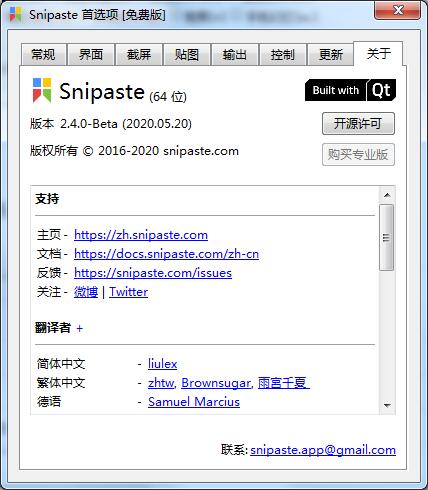
snipaste功能
1、可以將剪貼板里的文字或者顏色信息轉化為圖片窗口。
2、可以縮放、旋轉這些貼圖窗口,或者把它們變成半透明,甚至讓鼠標能穿透它們。
snipaste使用方法
Snipaste 首先是一個快速截圖工具。當它在托盤運行時,我們可以通過兩種方式激 活截圖工具,分別是:默認快捷鍵 F1 或單擊托盤圖標。
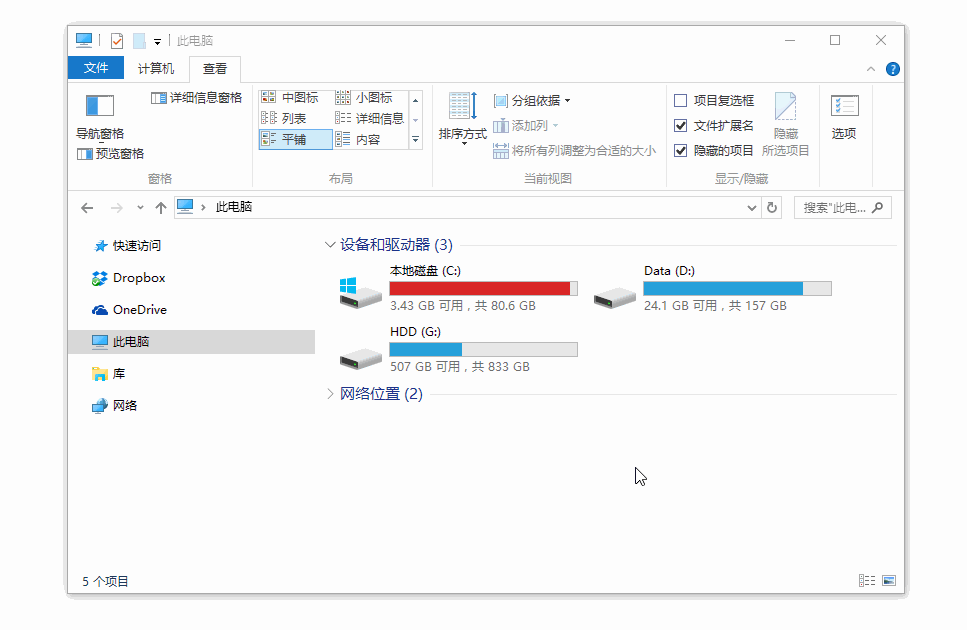
使用截圖工具的原因是只想獲取屏幕局部的圖像。
Snipaste 做到了邊緣像素級控制。當你拖動外框時,會自動出現放大鏡。點擊截圖框外的某一點可以迅速調整圖框范圍。
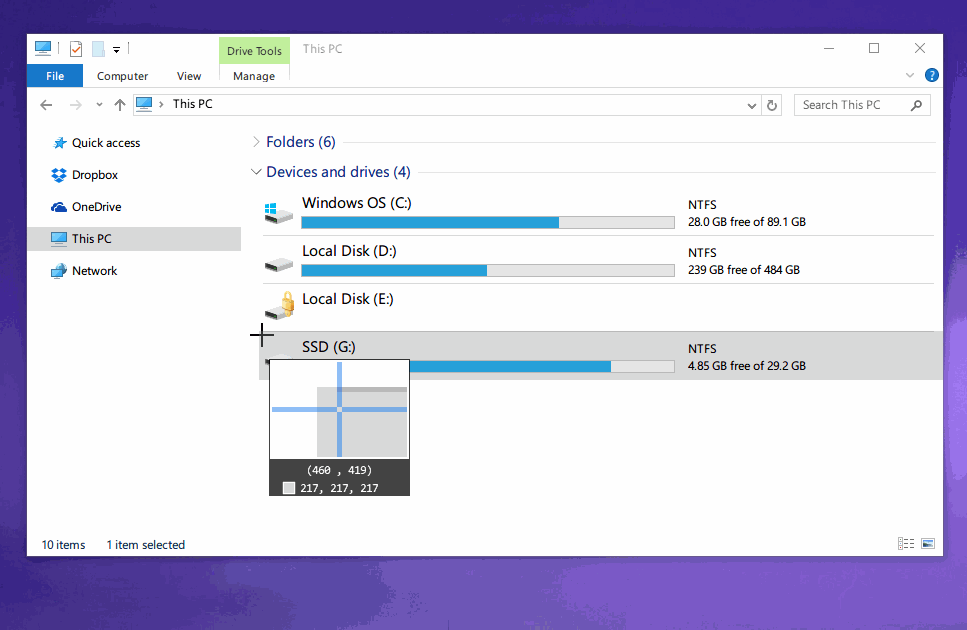
標注:豐富的標注工具
Snipaste 還是個圖片標注工具。
大部分情況下,我們截圖之后都需要對細節進行進一步地標注。
Snipaste 在截圖后提供的標注工具算得上全面而且強大,首先它提供了非常豐富的標注類型,包括方框、橢圓框、連續線段、箭頭、畫筆、記號筆、文本、馬賽克、模糊等 9 種工具
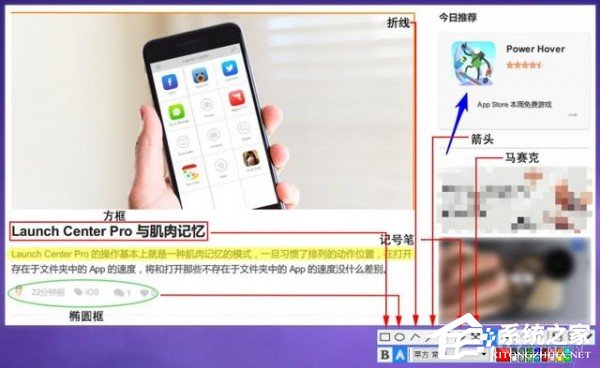
而且這 9 種工具都有豐富的自定義調節選項:
所有的工具標注之后,可以二次變形。帶線段的工具都可以調節粗細、顏色。標注區域的工具都提供了邊框和色塊兩種效果,如下圖操作方法所示:
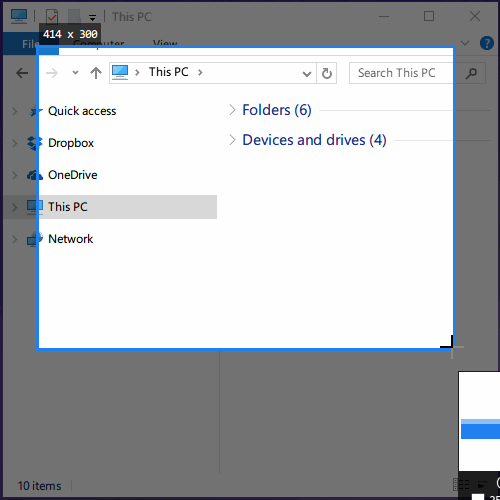
自定義選項在有了一個全功能調色板之后,可玩性更加豐富。
Snipaste 標注工具的調色板可以選擇任意顏色,并且可以調節透明度。因為可以調節透明度這個特性,可以實現下圖所示的截圖效果:
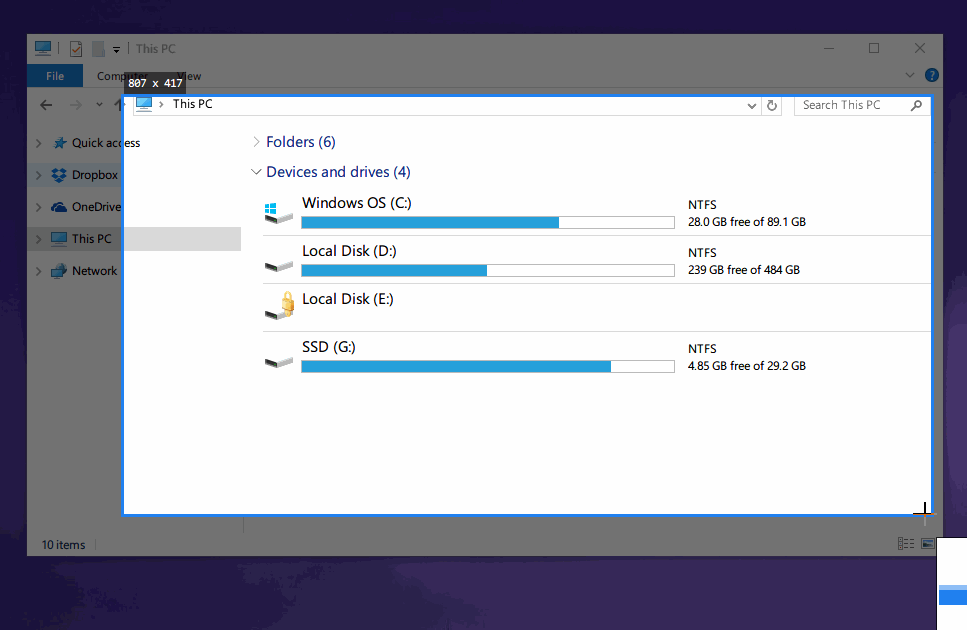
貼圖:這才是本體
按照開發者 levie 的說法,「雖然截圖很好用,但是這軟件的本體真的是貼圖」,而 Snipaste 的名字也來源于:Snip + Paste ,截圖 + 貼圖。
貼圖,顧名思義是將一張圖片貼到屏幕上Snipaste 中的貼圖工具可以讓你將剛剛截下并標注好的圖重新貼到屏幕上。(默認快捷鍵 F2)支持自動將剪切板里的圖像、純文本、HTML 文本、顏色信息、文件路徑等轉化成圖片貼到屏幕上。特別地,可以貼 GIF 動圖。
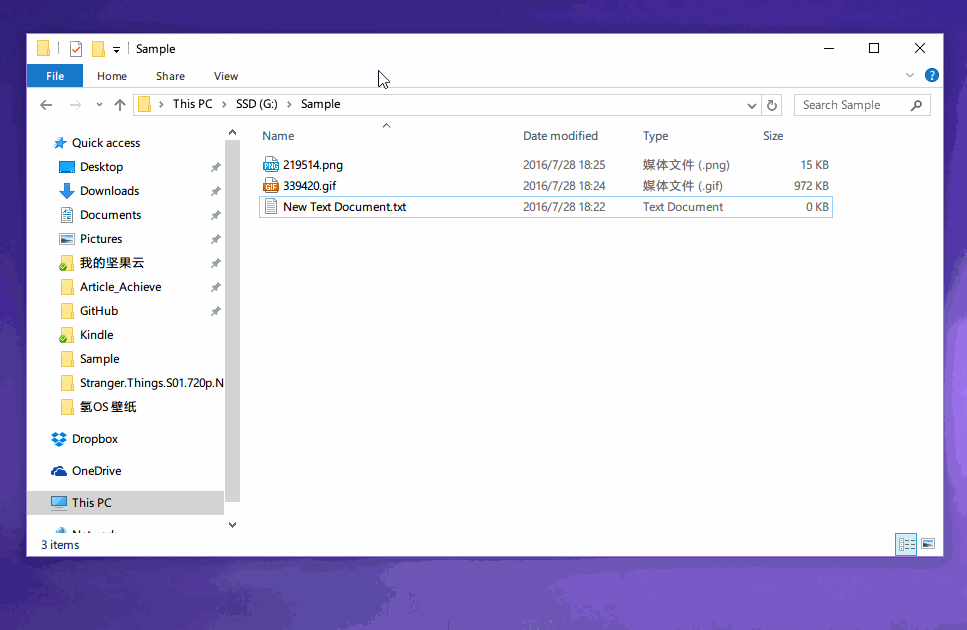
縮放圖像,或者調節 GIF 圖片速度。(鼠標滾輪 或者 +/-)旋轉圖像。(數字鍵 1/2)設置圖像透明度。(Ctrl + 鼠標滾輪 或者 Ctrl + +/-)鼠標穿透:貼圖放在固定位置,鼠標可以繼續其他工作。(默認快捷鍵 F3)
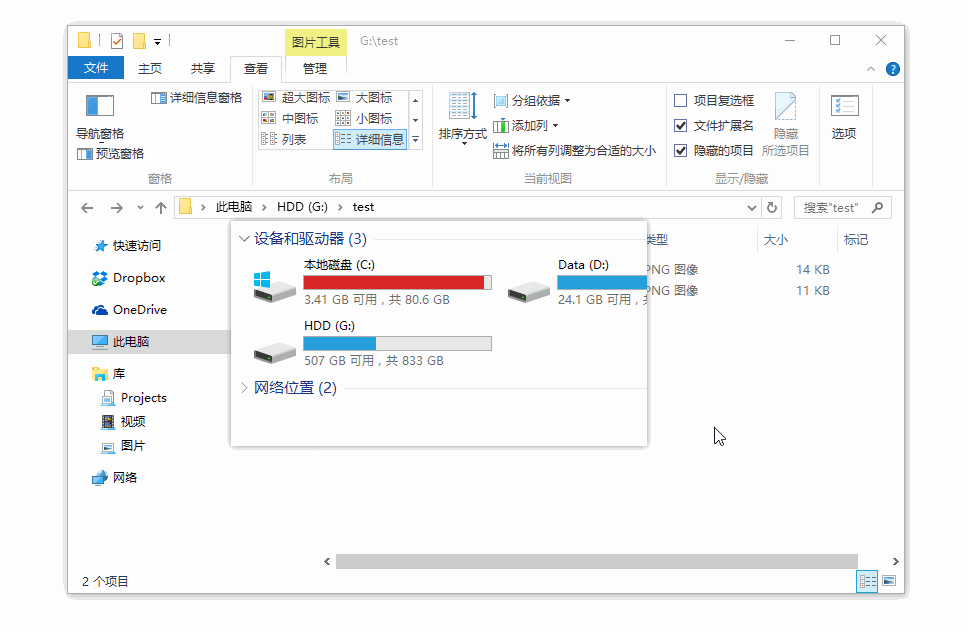
功能
你要能夠將剪切板里的文本或是顏色信息轉換為圖片對話框。你能放縮、轉動這種3d貼圖對話框,或是把他們變為透明色,乃至讓電腦鼠標能透過他們!
如果你是程序猿、室內設計師,或是你絕大多數上班時間全是花在電腦上,我敢確信能體會到Snipaste讓你產生的高效率提高。
Snipaste應用非常簡單,但與此同時也是有一些掩藏的特點,可以使你的工作效能獲得進一步的提高。有興趣得話,請抽時間讀一讀使用手冊。
Snipaste是專業軟件,它也很安全性,沒有廣告宣傳、不容易掃描儀你的電腦硬盤、更不容易提交客戶數據信息,它只做它應當做的事。
上一篇:SETUNA2(截圖軟件)漢化版
下一篇:PicPick多功能圖形工具




 360解壓縮軟件2023
360解壓縮軟件2023 看圖王2345下載|2345看圖王電腦版 v10.9官方免費版
看圖王2345下載|2345看圖王電腦版 v10.9官方免費版 WPS Office 2019免費辦公軟件
WPS Office 2019免費辦公軟件 QQ瀏覽器2023 v11.5綠色版精簡版(去廣告純凈版)
QQ瀏覽器2023 v11.5綠色版精簡版(去廣告純凈版) 下載酷我音樂盒2023
下載酷我音樂盒2023 酷狗音樂播放器|酷狗音樂下載安裝 V2023官方版
酷狗音樂播放器|酷狗音樂下載安裝 V2023官方版 360驅動大師離線版|360驅動大師網卡版官方下載 v2023
360驅動大師離線版|360驅動大師網卡版官方下載 v2023 【360極速瀏覽器】 360瀏覽器極速版(360急速瀏覽器) V2023正式版
【360極速瀏覽器】 360瀏覽器極速版(360急速瀏覽器) V2023正式版 【360瀏覽器】360安全瀏覽器下載 官方免費版2023 v14.1.1012.0
【360瀏覽器】360安全瀏覽器下載 官方免費版2023 v14.1.1012.0 【優酷下載】優酷播放器_優酷客戶端 2019官方最新版
【優酷下載】優酷播放器_優酷客戶端 2019官方最新版 騰訊視頻播放器2023官方版
騰訊視頻播放器2023官方版 【下載愛奇藝播放器】愛奇藝視頻播放器電腦版 2022官方版
【下載愛奇藝播放器】愛奇藝視頻播放器電腦版 2022官方版 2345加速瀏覽器(安全版) V10.27.0官方最新版
2345加速瀏覽器(安全版) V10.27.0官方最新版 【QQ電腦管家】騰訊電腦管家官方最新版 2024
【QQ電腦管家】騰訊電腦管家官方最新版 2024 360安全衛士下載【360衛士官方最新版】2023_v14.0
360安全衛士下載【360衛士官方最新版】2023_v14.0